Cómo Quitar Los Subtítulos De La Tele
Los creadores de contenido y las emisoras se esfuerzan cada vez más por ser lo más accesibles posible para sus audiencias. Los subtítulos en televisión son ahora más frecuentes y utilizados por una gran parte de la población, y no solo por la comunidad de personas sordas y con problemas de audición.
Antes de profundizar en cómo quitar los subtítulos de la tele, analicemos primero cuáles son, cuándo se requieren y quiénes pueden beneficiarse de los subtítulos en la televisión.
- ¿Qué son los subtítulos ocultos en la televisión?
- ¿Cuándo se requieren los subtítulos ocultos?
- ¿Quién se beneficia de los subtítulos en la televisión?
- ¿Cómo activar subtítulos en tu televisor?
- ¿Cómo activar subtítulos para televisión por cable?
- Cómo activar los subtítulos para la televisión por satélite
- Desactivación de subtítulos
- Configuración del menú
- ¿Cómo activo o desactivo los subtítulos en Android TV?
- Cómo activar / desactivar subtítulos en Netflix (Samsung TV y Apple TV incluidos)
- Cómo activar / desactivar subtítulos en un televisor Samsung:
¿Qué son los subtítulos ocultos en la televisión?
A veces confundidos con lo mismo, los subtítulos en su televisor y los subtítulos CC son dos herramientas diferentes que tienen diversos propósitos. Mientras que los subtítulos muestran una versión de texto de los diálogos de los personajes a medida que aparecen en la pantalla, traducidos o no, los subtítulos recrean el diálogo y la narración en pantalla, describen sonidos y ruidos de fondo e incluso les dicen a los espectadores el tono de los personajes.
Por ejemplo, imagina una escena tensa en una película de terror que tiene diálogos pero que también tiene ruidos de fondo que establecen el estado de ánimo. Los subtítulos recrearán la conversación en texto, tal como lo harían los subtítulos, pero también describirán los sonidos de fondo, generalmente entre corchetes como [música ominosa].
A diferencia de los subtítulos que solo se muestran cuando aparecen los personajes, los subtítulos cerrados permitirán a los espectadores saber si hay un diálogo fuera de la pantalla.
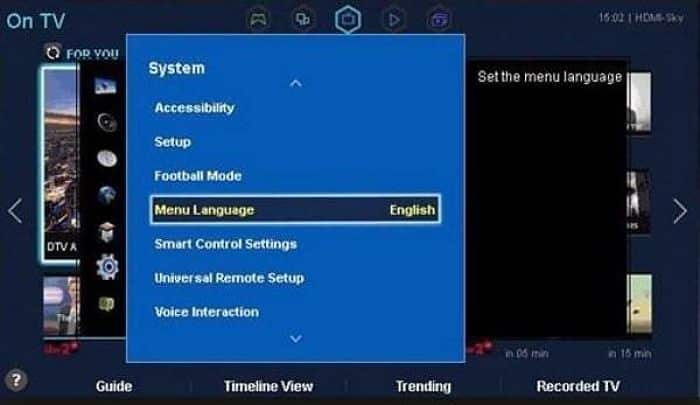
¿Cuándo se requieren los subtítulos ocultos?
Los subtítulos son un requisito legal para todo el contenido que se transmite y televisa públicamente de conformidad con la Ley de Estadounidenses con Discapacidades, la Ley de Rehabilitación y la Ley de Accesibilidad a las Comunicaciones y Video del Siglo XXI. Eso también incluye todos los servicios de transmisión.
La forma en que las empresas se aseguran de que todo su contenido esté subtitulado, por supuesto, varía. Apple, por ejemplo, aplica políticas estrictas cuando se trata de subtitular todo el contenido disponible en iTunes, eliminando el contenido que no cumple. Dejando a un lado los requisitos legales, los subtítulos cerrados son ahora más una necesidad que una característica que es bueno tener.
¿Quién se beneficia de los subtítulos en la televisión?
Inicialmente, la comunidad de personas sordas y con problemas de audición era el principal objetivo de los subtítulos en la televisión. Pero las personas sin discapacidad auditiva también eligen ver televisión con subtítulos encendidos. Estas son algunas de las razones por las que puedes querer hacer lo mismo:
- El idioma de tu programa o película favorita es tu segundo idioma.
- Vives con una persona de sueño ligero o tienes niños pequeños y necesitas ver la televisión en silencio.
- Sientes que prestas más atención a la narrativa si CC está activado.
- Tienes dificultad para entender un acento específico o la persona que habla es un murmullo conocido.
¿Cómo activar subtítulos en tu televisor?
Activar subtítulos no es el mismo proceso para todos los televisores, te guiaremos paso a paso. En algunos televisores, es tan simple como presionar el botón CC en tu control remoto, mientras que otros requieren un poco más de configuración.
¿Cómo activar subtítulos para televisión por cable?
Ya sea que estés en Xfinity, Spectrum o Cox, activar los subtítulos para televisión por cable requerirá una serie de pasos con tu control remoto.
Clientes que usan Spectrum:
- Presiona el botón Menú en tu control remoto
- Usa los botones de flecha para seleccionar Configuración y soporte
- Presione el botón OK / Seleccionar
- La primera opción resaltada debería ser Accesibilidad
- Utiliza los botones de flecha para seleccionar Subtítulos ocultos
- Usa los botones de flecha para resaltar Guardar
- Presiona el botón OK / Seleccionar para confirmar
- Para los clientes que usan Cox, las instrucciones varían según el tipo de equipo que tengas.
Si estás usando Cox y tienes un Receptor HD de TV Avanzado:
- Presiona el botón Menú en tu control remoto
- Busca una fila de botones con las letras A, B, C y D en el control remoto y presiona la letra A
- Desplázate a la sección Idioma usando los botones de flecha
- Usa los botones de flecha nuevamente para desplazarse hasta Subtítulos opcionales y presiona el botón de flecha hacia la derecha
- Usa el botón de flecha derecha para resaltar Activado
- Presiona el botón Seleccionar
- Termina la configuración presionando el botón Salir
- Si tienes un DVR de TV avanzado o un receptor Contour, deberías poder acceder a los subtítulos ocultos simplemente presionando el botón CC en tu control remoto.
- Activar los subtítulos para los clientes que usan Xfinity también es diferente según el dispositivo que estés usando.
Aquí hay una guía paso a paso para clientes de Xfinity con una HD TV Box:
- En tu control remoto, presiona el botón Menú dos veces para acceder al Menú principal
- Navega a Configuración usando los botones de flecha en tu control remoto
- En el control remoto, presiona el botón OK / Seleccionar y usa los botones de flecha para navegar a Configuración de subtítulos ocultos o Configuración de subtítulos
- Presiona el botón OK / Seleccionar para activar los subtítulos ocultos
- Los clientes de Xfinity con una SD TV Box tendrán que activar los subtítulos en sus televisores.

Cómo activar los subtítulos para la televisión por satélite
Para los clientes de TV satelital, ya sea que estén con DIRECTV o Dish, cambiar los subtítulos consiste en solo unos pocos pasos.
Activar subtítulos para DIRECTV es un proceso rápido y sencillo de tres pasos:
- En tu control remoto presiona el botón INFO
- Utiliza los botones de flecha para desplazarte y seleccionar CC
- Selecciona la opción Subtítulos ocultos
Desactivación de subtítulos
Para los clientes que usan Dish, el proceso de activar los subtítulos también es simple, con un solo cambio dependiendo del control remoto que tengas. Estos son los tres pasos a seguir:
- Si tu control remoto tiene un botón ROJO, presiónalo una vez. Si tu control remoto tiene un botón de opciones, presiónalo dos veces.
- Con los botones de flecha, navega hasta Accesibilidad
- Navega a la opción Subtítulos ocultos
- Ver televisión se convierte en una experiencia totalmente inmersiva
Ahora que aprendiste las diferentes formas de activar las opciones de subtítulos en tu televisor, ver tus programas favoritos nunca volverá a ser lo mismo.
Por ahora, solo los programas de televisión pregrabados utilizan subtítulos. Quizás esta función se agregará a las transmisiones de televisión en vivo en el futuro.
Enciende el televisor y presiona el botón "Menú" en tu control remoto. Al presionar el botón "Menú", activarás una pantalla emergente con la configuración de control de tu televisor.
Desplázate por el menú hasta que encuentres un ajuste de "subtítulos", a veces escrito como "CC". Haz clic en el botón "Entrar" en tu control remoto para modificar la configuración.
Apaga los subtítulos de la televisión seleccionando la opción "Apagado". Dependiendo de su interfaz de televisión, la desactivación de la configuración de subtítulos ocultos puede etiquetarse como "Desactivar subtítulos ocultos", "CC desactivado" u otra opción similar.
Sal del menú de configuración y selecciona un programa de televisión. Si los subtítulos no aparecen en la parte superior o inferior de la pantalla de su televisor, se ha aplicado su nueva configuración.
- Presiona el botón "Menú" en tu control remoto.
- Presione las flechas de navegación para resaltar "Configuración de configuración" y presione el botón central para seleccionarlo.
- Seleccione "Subtítulos ocultos (CC)".
- Seleccione "Activado" o "Activado al silenciar" para activar los subtítulos.
- Presione el botón "Menú" para salir del menú.
- Consejos: Para desactivar los subtítulos, sigue el mismo procedimiento y selecciona "Desactivado".
¿Cómo activo o desactivo los subtítulos en Android TV?
Los subtítulos cerrados están disponibles para todos los episodios completos de video a pedido (VOD). Para la programación "en vivo", la mayoría de los programas tienen subtítulos disponibles.
Sigue los pasos a continuación para activar / desactivar CC:
- Durante la reproducción de VOD o transmisión en vivo, sube los controles del reproductor seleccionando cualquier dirección en tu controlador de Android TV.
- Selecciona el botón de subtítulos ocultos "cc" de los controles del reproductor para mostrar el menú de subtítulos ocultos.
- Selecciona "Activado" para mostrar los subtítulos, selecciona "Desactivado" para eliminarlos.
- Selecciona "Configuración" para realizar modificaciones visuales en cómo aparecerán sus subtítulos.
Si estás viendo un video o una película en cualquier idioma extranjero, los subtítulos juegan un papel importante para comprender el contenido. Además, estos subtítulos también son importantes para los espectadores que tienen problemas de audición.
Por otro lado, muchas personas no prefieren tener los subtítulos en el video, ya que los consideran una distracción. Entonces, mientras miras videos o otras cuentas, es posible que deba activar / desactivar los subtítulos para obtener una mejor experiencia de visualización.
Cómo activar / desactivar subtítulos en Netflix (Samsung TV y Apple TV incluidos)
Netflix está ganando popularidad debido a su enorme contenido de videos que incluye películas y videos en varios géneros e idiomas, series originales y otro contenido de alta calidad.
Los servicios de transmisión de Netflix se pueden disfrutar en una variedad de dispositivos, incluidos teléfonos inteligentes, Apple TV, Samsung TV, computadoras y otros. Una gran cantidad de contenido de video en Netflix te permite habilitar y deshabilitar los subtítulos y la opción de subtítulos según sea necesario. También están disponibles opciones de audio alternativas para estos videos.
Cómo desactivar los subtítulos en Netflix / cómo obtener subtítulos en Netflix:
Dependiendo del dispositivo, los subtítulos se pueden activar y desactivar en Netflix en diferentes pasos. A continuación se enumeran los pasos relacionados con Apple TV 4 y Apple TV 4K.
Cómo activar subtítulos en Netflix en Apple TV:
- Paso 1: en tu Apple TV, inicia la aplicación Netflix.
- Paso 2: Elije el programa de televisión, el video o la película para los que deseas los subtítulos.
- Paso 3: Mientras se reproduce el video, desliza el panel táctil hacia abajo en el control remoto de su Apple TV 4.
- Paso 4: Elije activar la opción de subtítulos y el audio preferido. (Aquí también puedes optar por mantener los subtítulos desactivados si es necesario)
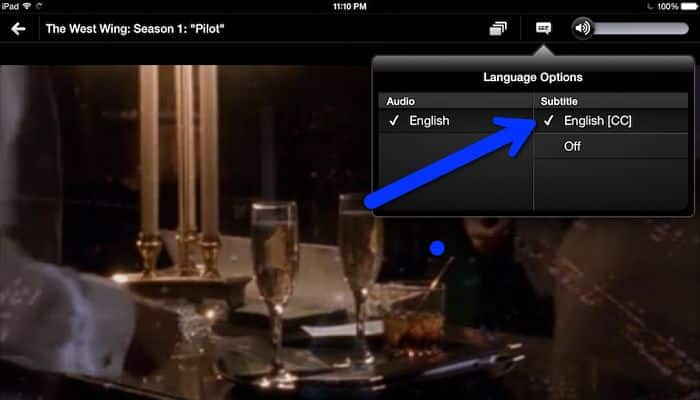
Cómo activar / desactivar subtítulos en Hulu (dispositivos móviles y de TV incluidos):
Hulu es otro servicio de transmisión popular que ofrece acceso temprano a todas las series populares de varias redes tradicionales a sus espectadores. El sitio tiene una colección de contenido para niños y adultos en varios géneros junto con películas y series. Los subtítulos en Hulu se pueden habilitar o deshabilitar según sea necesario en diferentes dispositivos en los que está utilizando el servicio de transmisión.
Cómo desactivar los subtítulos en Hulu en dispositivos móviles:
- Inicia la aplicación Hulu en tu dispositivo móvil y reproduce el contenido del video.
- Mientras se reproduce el video, presiona el ícono de la rueda dentada y aparecerán las opciones de reproducción.
- A continuación, en la sección Subtítulos y audio, elije desactivar los subtítulos (también puedes elegir activarlos según sea necesario). También puedes seleccionar el idioma en las opciones disponibles.
La configuración de los teléfonos móviles para los subtítulos variará según el perfil, ya que los subtítulos son la preferencia del usuario en los teléfonos móviles y no el hogar o el dispositivo.
Los pasos anteriores también se pueden usar si está buscando cómo activar los subtítulos en Hulu en dispositivos de TV.
Cómo activar / desactivar subtítulos en Sky TV:
Sky Q es la marca insignia de Sky TV que permite a sus espectadores disfrutar de una variedad de contenido de video en diferentes idiomas y tipos. En las cajas Sky +, el servicio ofrece elementos mejorados. Hay disponibles varios dispositivos de hardware Sky Q con diferentes opciones entre las que puede elegir el que mejor se adapte a sus necesidades. Los subtítulos para el contenido de Sky TV se pueden habilitar y deshabilitar según sea necesario.
Cómo obtener subtítulos en Sky:
Si tu contenido de video de Sky TV tiene subtítulos, se mostrará S. Los subtítulos se pueden habilitar o deshabilitar mientras miras la televisión o también a través de la pantalla de inicio.
Cómo desactivar los subtítulos en Sky mientras miras televisión
- En tu control remoto Sky Q, haga clic en cartel que abrirá las opciones de accesibilidad.
- Elije la opción Configuración y aquí puedes seleccionar Desactivado o Activado para desactivar o activar los subtítulos según sea necesario.
Cómo desactivar los subtítulos en Sky Q a través de la pantalla de inicio
- En tu control remoto Sky Q, haz clic en Inicio y luego elije la opción Configuración.
- Elije Accesibilidad y luego Opciones de subtítulos. Aquí puedes elegir activar o desactivar los subtítulos.
Cómo activar / desactivar subtítulos en un televisor Samsung:
En tu televisor Samsung, los videos con títulos y subtítulos se pueden apagar y encender según sea necesario. Estos subtítulos ayudan a comprender mejor los diálogos y también son una excelente manera para que las personas con dificultades auditivas disfruten de los videos. Los pasos para habilitar y deshabilitar subtítulos en diferentes modelos de televisores Samsung son más o menos los mismos.

Pasos sobre cómo activar subtítulos en Samsung TV
- Encienda tu televisor Samsung y luego, con el control remoto, presiona el botón Menú.
- Desde el menú General, haz clic en la opción Accesibilidad.
- En la parte superior de la pantalla, activa la opción Subtítulos ocultos.
- A continuación, también puedes ajustar el tamaño, el color y el tipo de subtítulo utilizando el Modo de subtítulos.
En algunos de los modelos más antiguos de televisores Samsung o en algunas regiones, los pasos a continuación pueden funcionar.
- Elije el menú del control remoto de su televisor Samsung después de encender el televisor.
- A continuación, elije Configuración y luego la opción de preferencias.
- Elija la opción Título y luego haga clic en el botón Aceptar.
- Si hay opciones para ajustar los subtítulos, también puede hacer lo mismo.
Si está buscando pasos sobre cómo desactivar los subtítulos en el televisor Samsung, solo necesita desactivar la opción en los subtítulos en el método 1 anterior. En el método 2, solo necesita usar la opción OFF en lugar de ON.

Deja una respuesta